
¿Cómo recuperar fotos eliminadas permanentemente de Google Photos? [3 formas]

Ya sean cumpleaños, vacaciones o cualquier celebración, tomar fotos es inevitable. Capturan todos nuestros momentos felices con nuestros amigos o seres queridos. Para mantener nuestras instantáneas seguras, tendemos a guardarlas en Google Fotos, también conocido como el hogar de sus fotos y videos. Es la aplicación más popular para hacer una copia de seguridad de todas tus fotos y videos. La ventaja es su compatibilidad, ya que puedes usarlo en varias plataformas.
Pero la pregunta es: ¿cómo recuperar fotos borradas permanentemente de Google Photos? Si alguna vez has eliminado algunas de tus fotos de Google Fotos, entonces entiendes cómo la situación puede ser desalentadora. Afortunadamente, lo guiaremos a través de las posibles formas de recuperar las fotos eliminadas de Google. Entonces, vamos a sumergirnos.
Si Google Photos es su aplicación preferida para guardar imágenes, entonces se pregunta si es posible recuperar imágenes eliminadas permanentemente. La respuesta es sí. Normalmente, cuando eliminas imágenes de la aplicación Google Fotos, serán invisibles. Pero aún puedes recuperarlos.
Después de eliminar cualquier imagen de la aplicación, se mueve a una carpeta específica conocida como la carpeta Papelera. Todo el contenido de la carpeta Papelera se mantendrá allí durante unos 60 días, después de lo cual se eliminará permanentemente. Por lo tanto, si ha eliminado las imágenes de la aplicación Google Photos, aún puede restaurarlas desde la carpeta Papelera. Solo tienes que encontrarlos y recuperarlos.
Pero, ¿y si han pasado 60 días? ¿Es posible recuperar las fotos eliminadas? Sí, todavía puedes conseguirlos. Puedes ponerte en contacto con el servicio de asistencia de Google o utilizar una herramienta de recuperación de fotos. Es tan fácil como eso.
Por lo tanto, sigue leyendo para aprender cómo recuperar fotos eliminadas permanentemente en Google Photos.
Leer más:
¿Cómo recuperar fotos borradas permanentemente en Android? [Guía definitiva]
¿Cómo recuperar fotos borradas permanentemente del iPhone? [5 formas]
En esta sección se presentan las formas de recuperar cualquier archivo eliminado de Google Fotos. Entonces, para saber cómo restaurar fotos eliminadas permanentemente de Google Photos, consulte los pasos.
Google Photos ha traído una función increíble, Google Trash, para ayudar en la recuperación de fotos. Dado que las aplicaciones no tienen opciones de recuperación, esta función es un salvavidas cuando ha eliminado accidentalmente sus fotos.
Básicamente, Google Trash es una carpeta temporal para almacenar imágenes eliminadas. Es temporal porque Google eliminará automáticamente las imágenes en la Papelera después de un tiempo, generalmente 60 días.
Por lo tanto, si ha eliminado sus últimas instantáneas y los 60 días aún no han terminado, puede probar suerte para recuperarlas de la Papelera. A continuación, te explicamos cómo hacerlo:
Paso 1. Inicie la aplicación Google Photos y haga clic en el menú de la izquierda en la parte superior.
Paso 2. Desde allí, haga clic en la opción "Papelera".

Paso 3. Elija la imagen que desea restaurar y toque "Restaurar".
Nota: Google no le permite restaurar ningún archivo eliminado después de que se haya eliminado de la Papelera. Por lo tanto, si desea recuperar las imágenes de la Papelera de Google, actúe rápido.
Si posee una computadora, también puede restaurar las imágenes eliminadas de Google Photos. Del mismo modo, debe recuperar sus fotos de la carpeta de la papelera. Esta técnica es sencilla y eficaz. Estos son los pasos:
Paso 1. Vaya al sitio web de Google Photos en su PC, luego toque la opción "Menú". Una vez allí, haz clic en "Papelera".

Paso 2. Verás todas tus fotos eliminadas en la carpeta. Simplemente elija los elementos que desea restaurar y, después de elegirlos, encontrará que la pestaña "Restaurar" ha cambiado de color.
Paso 3. Una vez que hayas confirmado, haz clic en la pestaña "Restaurar". Al hacer esto, puede recuperar todas las imágenes que ha seleccionado y acceder fácilmente a ellas.
No te puedes perder:
Cómo eliminar fotos de Android teléfono de forma permanente [Resuelto]
Cómo eliminar fotos de Samsung Galaxy de forma permanente: ¡3 formas!
Puede recuperar sin esfuerzo imágenes de Google Photos si han estado en la carpeta Papelera durante 60 días o menos. Como se dijo, cuando un archivo permanece en la carpeta Papelera durante más de 60 días, Google lo eliminará permanentemente, lo que significa que no puede encontrarlo en la carpeta Papelera.
Sin embargo, si te das cuenta de que una imagen se ha eliminado de Google Fotos y han pasado 60 días, puedes ponerte en contacto con el equipo de asistencia para que te ayuden a restaurarla. Estas fotos se eliminan de la carpeta debido a la política de Google, que mantiene los archivos en la aplicación durante 60 días y los elimina permanentemente.
Aunque se eliminen de Google, conservará las imágenes. Se puede seguir accediendo a tus fotos incluso después de que se hayan eliminado permanentemente de la Papelera. Pero solo tienes 21 días para hacerlo. Puedes ponerte en contacto con el equipo de asistencia de Google para enviar tu solicitud.
Debe proporcionar una razón genuina para que su solicitud sea aceptada. Estos son los pasos para ponerse en contacto con el equipo de soporte para solicitar la recuperación de fotos:
Paso 1. Inicie Google Drive en su dispositivo y diríjase a la página de ayuda. Ahora compruebe las opciones disponibles. Cuando encuentres la opción "Archivos perdidos o eliminados", haz clic en ella.
Paso 2. Verás opciones en el cuadro de diálogo, siendo la primera "Solicitar chat" y la segunda "Soporte por correo electrónico". Elige la opción que se adapte a tus necesidades.
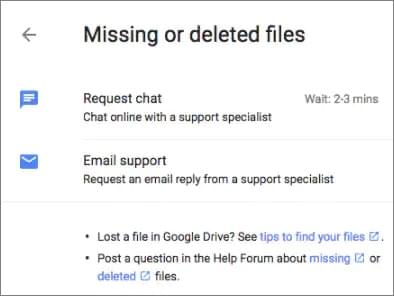
Paso 3. Proporcione una buena razón por la que necesita que Google recupere sus imágenes. Asegúrate de ir al grano y de que tu razón debe ser genuina.
Indicar una razón genuina aumenta las posibilidades de que sus imágenes sean restauradas. Este método puede llevar mucho tiempo y ser estresante, pero si tienes suerte, puedes recuperar tus fotos con éxito. Pero no está garantizado.
Consulte también:
3 formas sencillas de transferir fotos de la tarjeta SD a la computadora en 2023
Cómo transferir fotos desde Android teléfono a una unidad flash USB [3 formas]
Pregunta 1 ¿Dónde se almacenan las fotos en Google Backup?
Las imágenes que guardas en la copia de seguridad de Google se guardan automáticamente en tu cuenta de Gmail. La sincronización y copia de seguridad es un servicio de almacenamiento único que hace bien este trabajo y nunca falla. Una vez guardadas las imágenes, puede acceder a ellas en cualquier momento y desde el dispositivo que elija. Simplemente inicie sesión en su cuenta de Gmail y acceda a sus imágenes.
Pregunta 2 ¿A dónde van las imágenes eliminadas permanentemente?
Las imágenes eliminadas permanentemente se enviarán a la carpeta Papelera, donde podrá restaurarlas en cualquier momento. Sin embargo, tenga en cuenta que las imágenes eliminadas permanecerán en esta carpeta solo durante 60 días. Después de eso, se eliminan de la carpeta Papelera.
Lecturas adicionales:
(Guía completa) ¿Cómo guardar fotos de WhatsApp en Android dispositivos en 2023?
5 soluciones efectivas para transferir fotos de Android a Mac de forma inalámbrica
Supongamos que desea recuperar sus imágenes de una tarjeta SD o de la memoria interna de su dispositivo. ¿Qué hacer? Coolmuster Lab.Fone for Android es su solución integral para todas Android necesidades de recuperación de datos. Esta herramienta cuenta con confiabilidad y efectividad al restaurar archivos eliminados, incluidas fotos de casi todos los teléfonos Android.
Coolmuster Lab.Fone for Android está hecho de tal manera que puede escanear la memoria interna de su dispositivo, así como la tarjeta SD para encontrar archivos eliminados. Después del escaneo, le permite obtener una vista previa de esos archivos para recuperarlos. Con esta herramienta, encontrar imágenes eliminadas es muy fácil.
La herramienta funciona a las mil maravillas y hace que toda la tarea sea manejable. Admite la recuperación de varios datos de Android, incluidas fotos, contactos, videos, mensajes y documentos.
Principales temores de Coolmuster Lab.Fone for Android:
1. Cómo recuperar fotos de Android
01Instale el programa en la PC y ejecútelo. A continuación, elija "Android recuperación".

02Conecte el teléfono Android con un cable USB. Asegúrese de que la depuración USB esté activada para que la herramienta pueda detectar el teléfono. Después de eso, verá los archivos disponibles en la pantalla. Elija la opción "Fotos" y presione "Siguiente" para continuar.

03Asegúrese de elegir el modo de escaneo. En este caso, seleccione el modo "Escaneo rápido" o "Escaneo profundo" para comenzar a escanear los datos eliminados. Pulsa "Continuar".

04Después del proceso de escaneo, todos los archivos eliminados y existentes se mostrarán en la pantalla de la izquierda. Marque las imágenes que desea restaurar y presione "Recuperar".

2. Cómo recuperar fotos de la tarjeta SD
01Para comenzar el proceso de recuperación de la tarjeta SD, seleccione el modo "Recuperación de la tarjeta SD" en el menú e inserte la tarjeta SD en su computadora usando un lector de tarjetas.

02Haga clic en "Siguiente" para ver las tarjetas SD insertadas. Seleccione la unidad de disco deseada y haga clic en "Siguiente" para comenzar a escanear.

03Después de escanear, se mostrarán los tipos de archivos recuperables (Fotos, Videos, Música, Documentos). Obtenga una vista previa y seleccione los archivos deseados, luego haga clic en "Recuperar" para guardarlos en su computadora.

La experiencia de perder tus preciosas fotos no es divertida. Es como perder algunos de tus recuerdos. Pero con los métodos mencionados aquí, no tiene nada de qué preocuparse, incluso si sus imágenes se eliminan de Google Photos. Coolmuster Lab.Fone for Android es su mejor opción para recuperar cualquier imagen eliminada de la memoria interna de su dispositivo Android. Es rápido y fácil de usar. Puedes probarlo.
Artículos relacionados:
Cómo transferir fotos de Android a PC Windows [5 formas]
6 métodos para transferir fotos de Samsung a PC en 2023 [Debe leer]
¿Cómo recuperar capturas de pantalla eliminadas de Android teléfono con éxito? (Probado)
[2023] ¿Cómo recuperar fotos del iPad sin copia de seguridad? (Las 2 mejores formas)
¿Cómo transferir fotos de la computadora al teléfono (Android y iPhone)? Así de fácil





